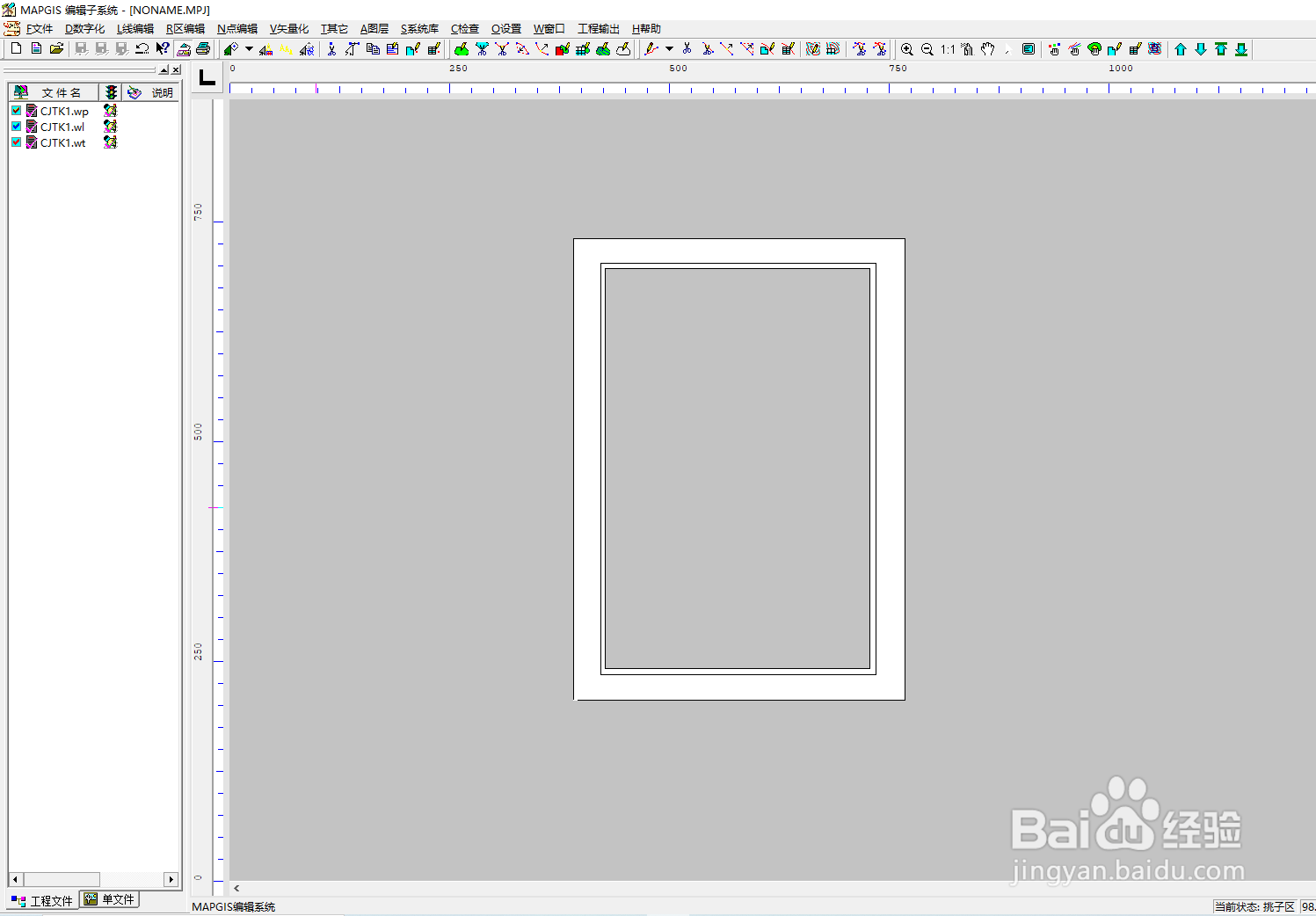mapgis67如何制作图框
1、打开mapgis67软件,新建工程,在左侧文件名下方空白处右击新建点,线,区。

2、打开新建的点,线,区文件并开始编辑,且按照区线点排列。
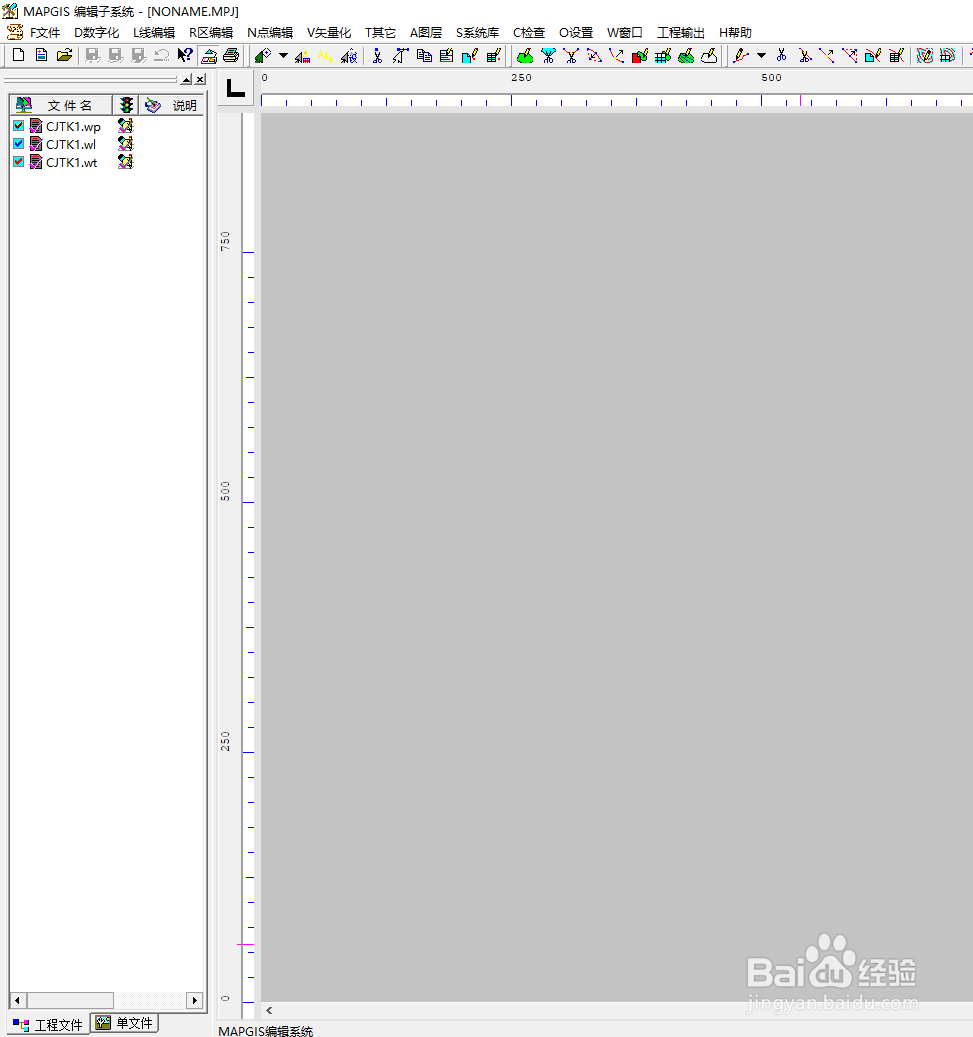
3、在线编辑工作条上点输入线下拉,选择造矩形,造3个矩形框。
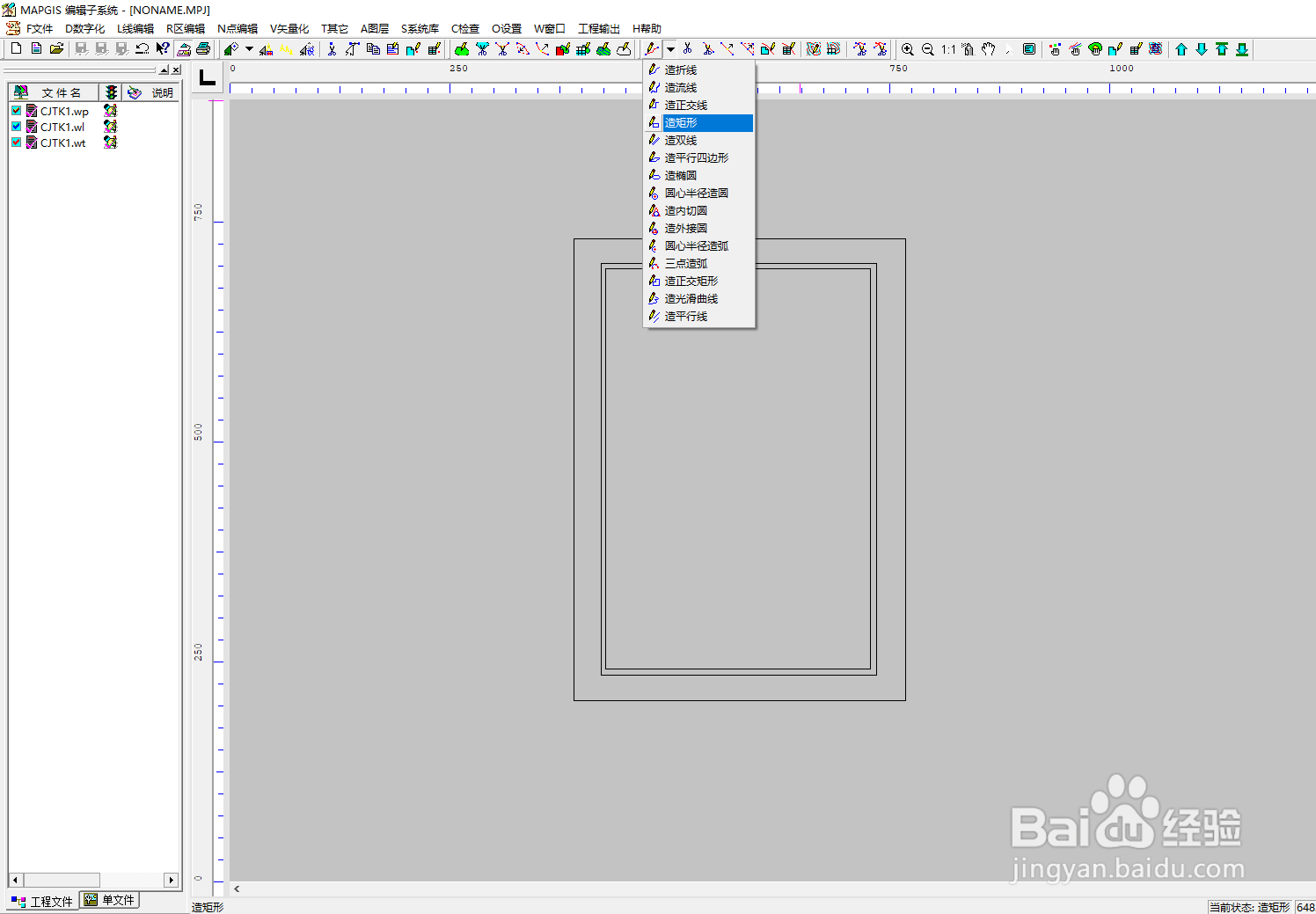
4、点击R区编辑-区编辑-图形造区。

5、先选择内框线并按住Ctrl且选择外框线,右击结束造区,在弹出的窗口选择颜色9。

6、点击R区编辑-区编辑-挑子区,点击造好的区,自动可以分出子区。简单的图框就制作好了。
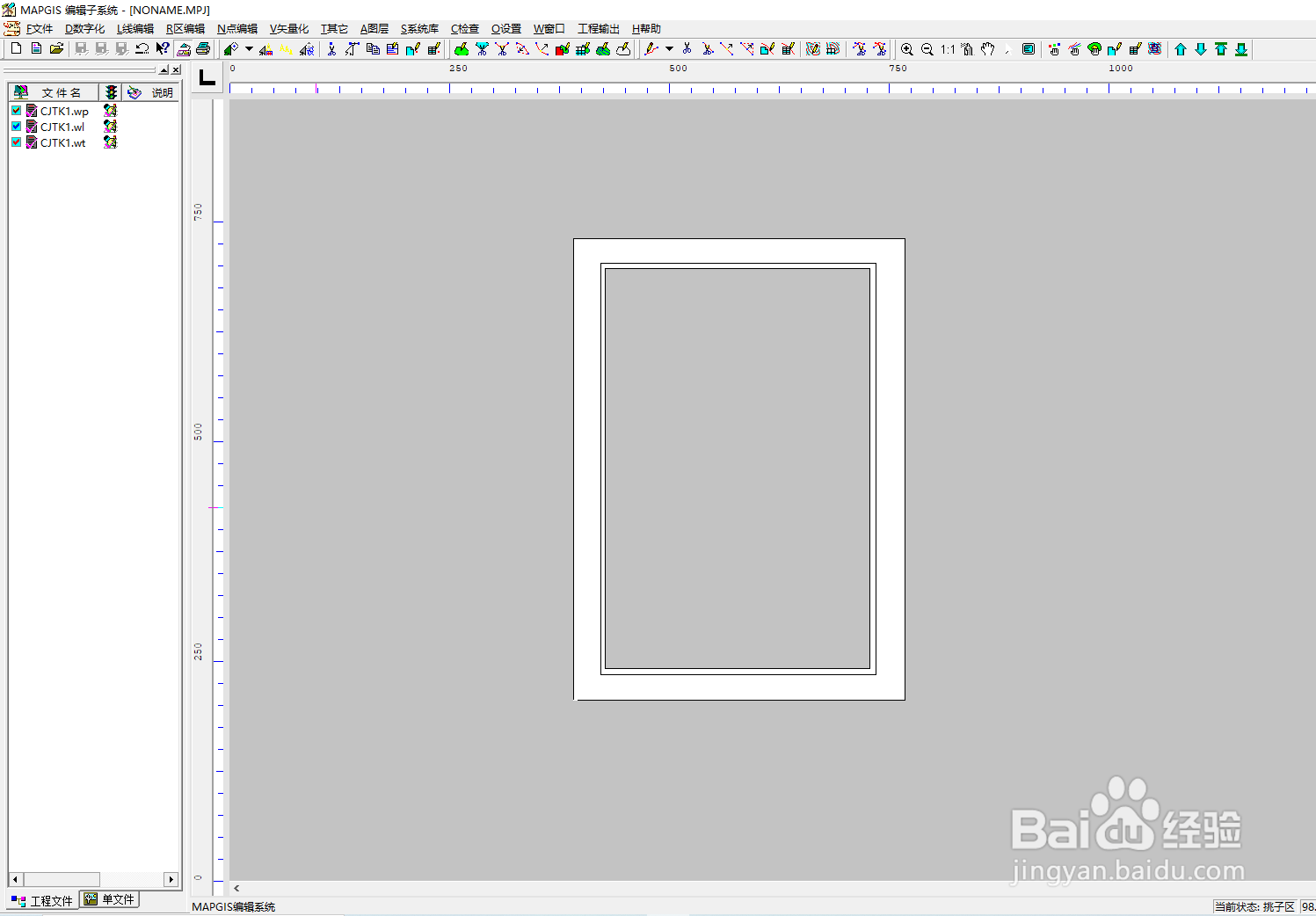

1、打开mapgis67软件,新建工程,在左侧文件名下方空白处右击新建点,线,区。

2、打开新建的点,线,区文件并开始编辑,且按照区线点排列。
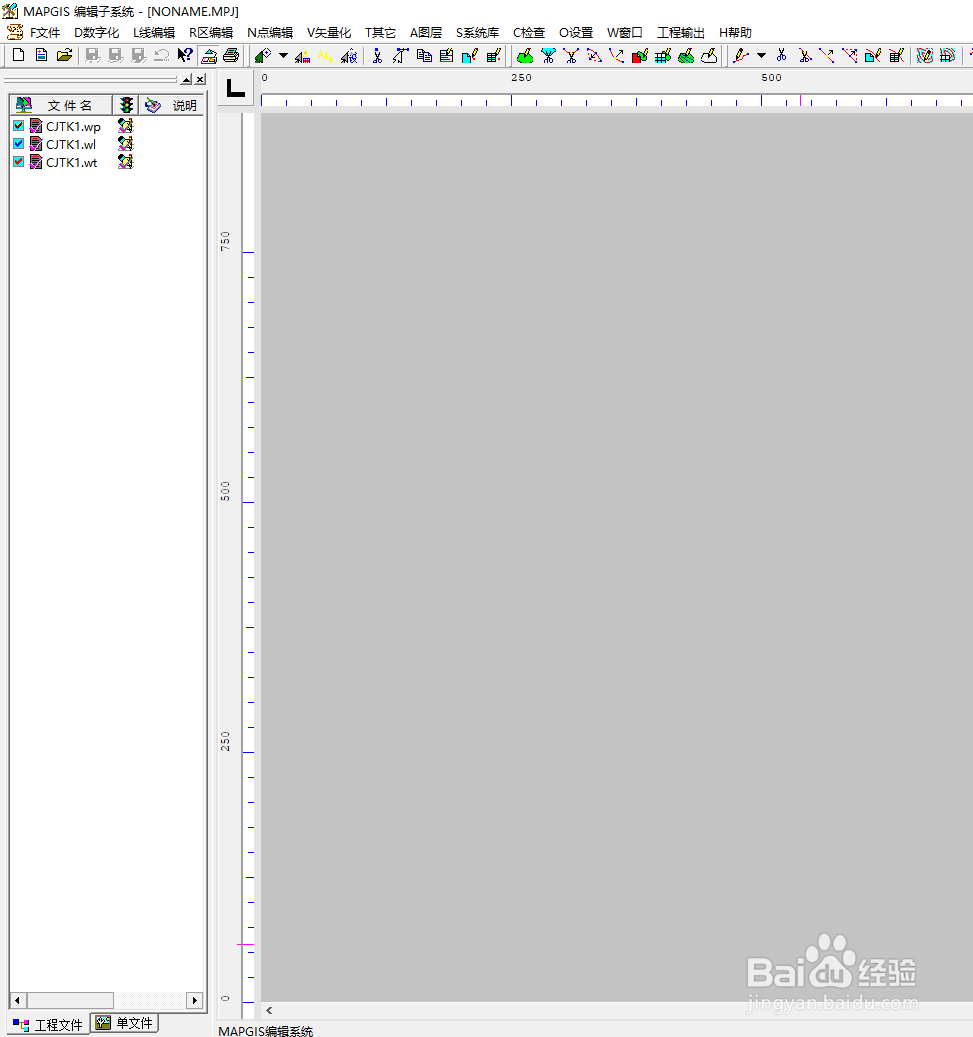
3、在线编辑工作条上点输入线下拉,选择造矩形,造3个矩形框。
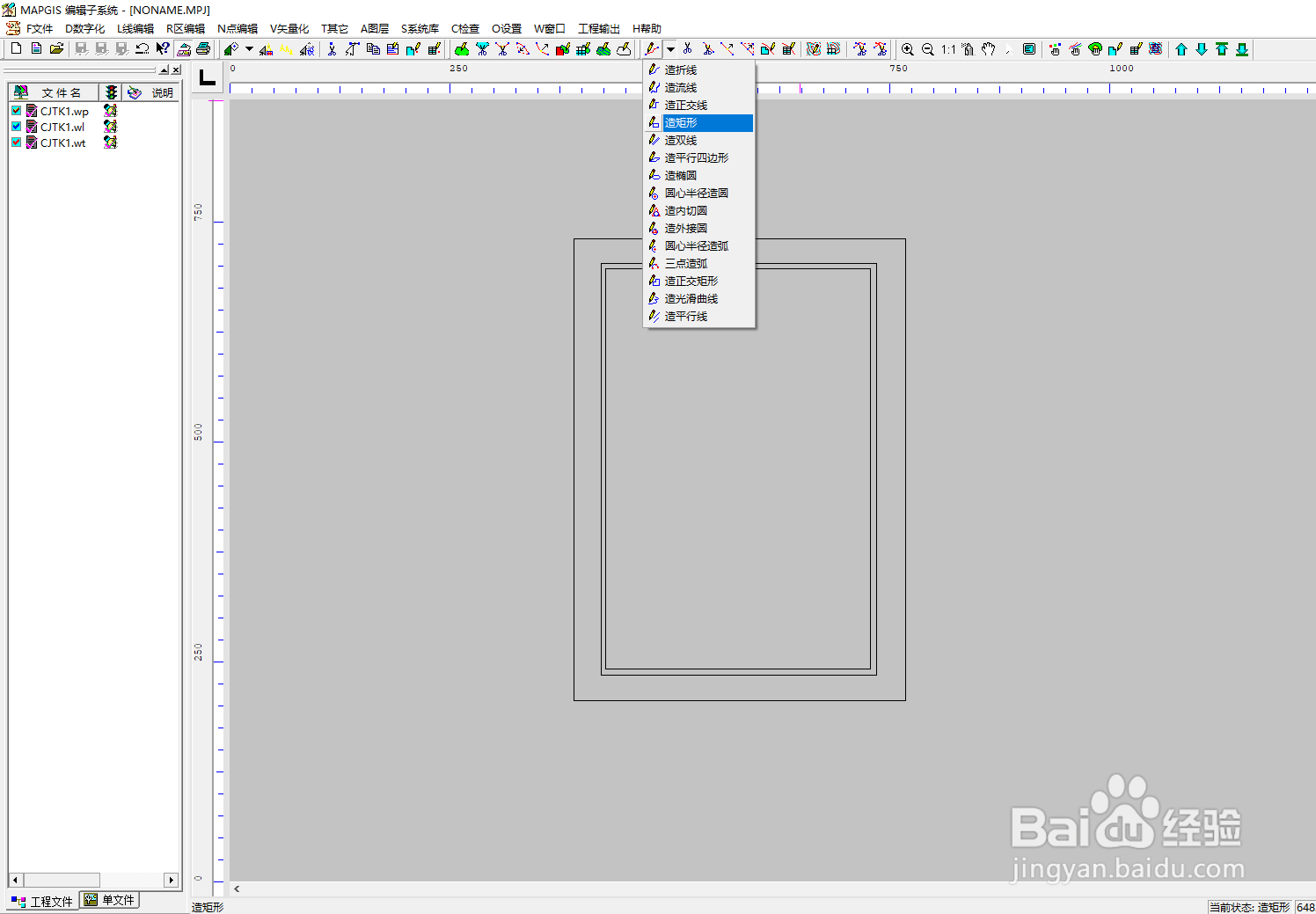
4、点击R区编辑-区编辑-图形造区。

5、先选择内框线并按住Ctrl且选择外框线,右击结束造区,在弹出的窗口选择颜色9。

6、点击R区编辑-区编辑-挑子区,点击造好的区,自动可以分出子区。简单的图框就制作好了。